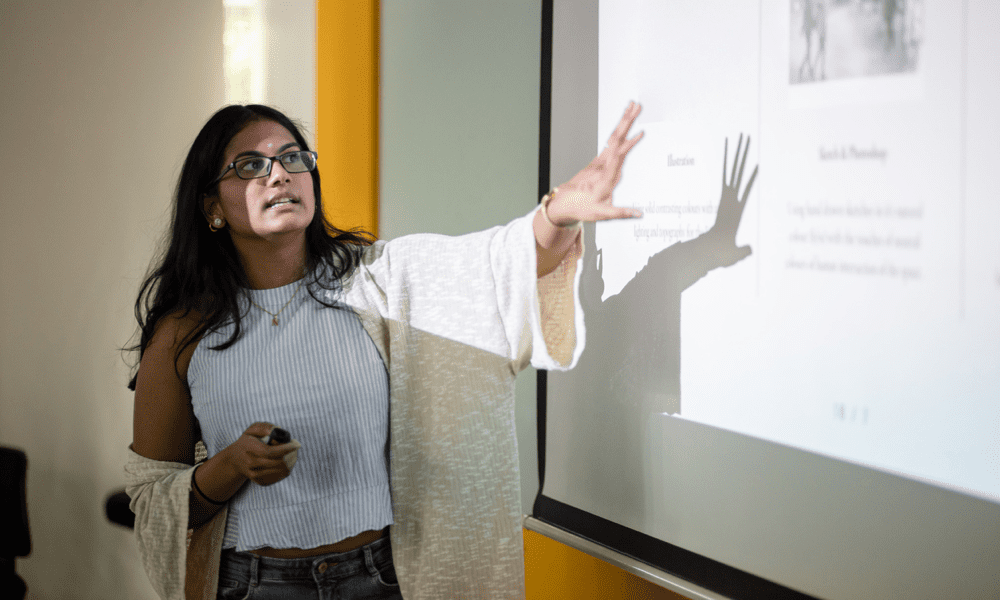Hur man enkelt bläddrar i Chrome, Firefox, IE9 och Opera
Opera Integritet Google Krom Internet Explorer Ie9 Firefox / / March 18, 2020

Vissa människor tar integriteten till det yttersta, men för det mesta är skärmtittarna minst av dina bekymmer. När du använder en webbläsare installerar webbplatser kakor och tillfälliga filer. Detta är vanligtvis inte ett problem, de flesta webbplatser behöver dessa för att fungera eller hålla dig inloggad. Med "privat surfning”-Funktion som finns i många webbläsare, dessa kakor och filer laddas fortfarande ned, men din webbläsare raderar dem automatiskt när du stänger fönstret. Det liknar vad CCleaner gör det, men det kommer bara att rensa ut de webbplatser du besökte i det privata läget.
Krom
I Googles Chrome-webbläsare kallas privat surfning "inkognito.”För att börja visa i inkognitoläge behöver du bara göra Klick de Rycka (Inställningar) knapp.
Dricks: Du kan också använda snabbtangenten Ctrl + Shift + P.
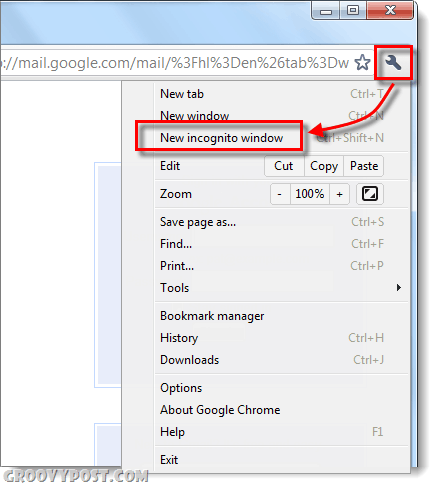
Kroms inkognitoläge kan också startas av HÖGER-KLICKANDE de Krom fliken på Aktivitetsfältet (för Windows 7-användare).
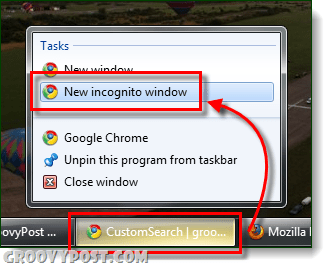
Firefox
Version 4. *:
Att börja PrivatBläddring i Firefox, bara Klick
Dricks: Du kan också använda snabbtangenten Ctrl + Shift + P.
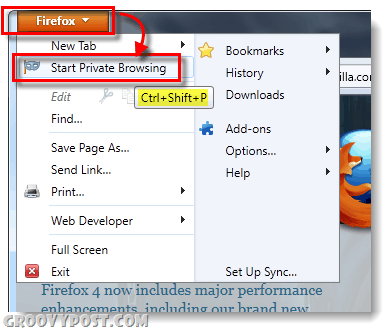
Version 3.6+:
För att starta privat surfning Klick de Verktyg meny och Välj Start Private Browsing.
Dricks: Du kan också använda snabbtangenten Ctrl + Shift + P.
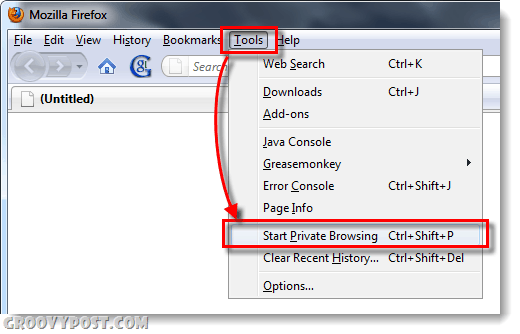
Precis som Chrome kan du starta privat surfning från aktivitetsfältet med en enkel Högerklicka av musen (Endast version 4+ i Windows 7).
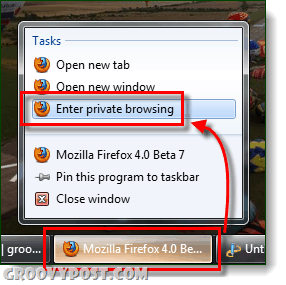
Internet Explorer 9
Microsoft älskar att vara annorlunda - de kallar deras InPrivate-surfning. Klick de Redskap (inställningar) -knappen och VäljSäkerhet> InPrivate-surfning.
Dricks: Du kan också använda snabbtangenten Ctrl + Shift + P.
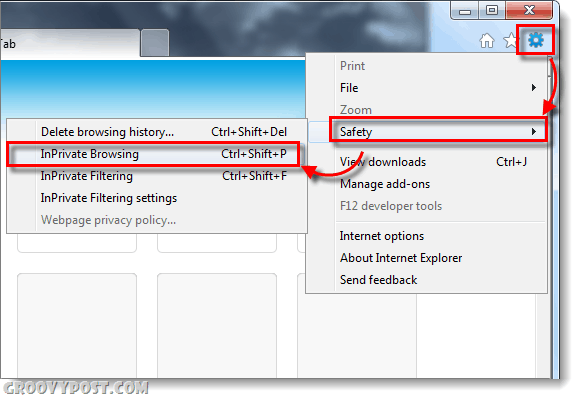
Med Internet Explorer 9 kan du starta InPrivate-surfning från aktivitetsfältet av HÖGER-KLICKANDE programfliken.
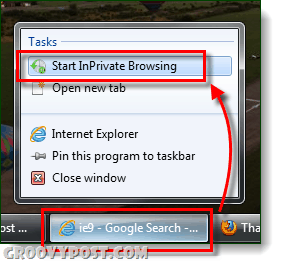
Opera
Startande Privat läget i Opera är mycket som det är i Firefox, och när man överväger Firefox helt kopierade Opera design är det meningsfullt. Opera är emellertid unikt genom att det erbjuder dig två privata alternativ. När du Klick de Meny -knappen längst upp till vänster i webbläsaren, Välj de Flikar och Windows> alternativ. Här kan du välja mellan att lansera en helt ny PrivateWindow eller bara en Privat flik.
Dricks: I Opera ändras snabbtangenten, du kan använda Ctrl + Shift +N för att snabbt starta ett privat fönster.
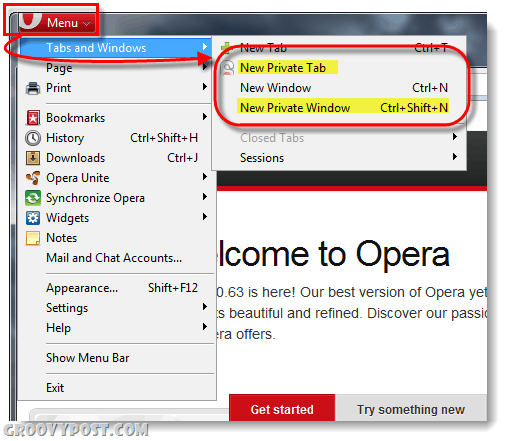
Tyvärr erbjuder Opera ännu inte ett Aktivitetsfältalternativ för hopplistorna i Windows 7.
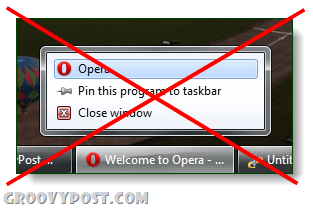
Det täcker de fyra mest populära webbläsarna, om du tror att det är något vi saknade, vänligen släpp en kommentar nedan!